Wifi Şifresi Değiştirme
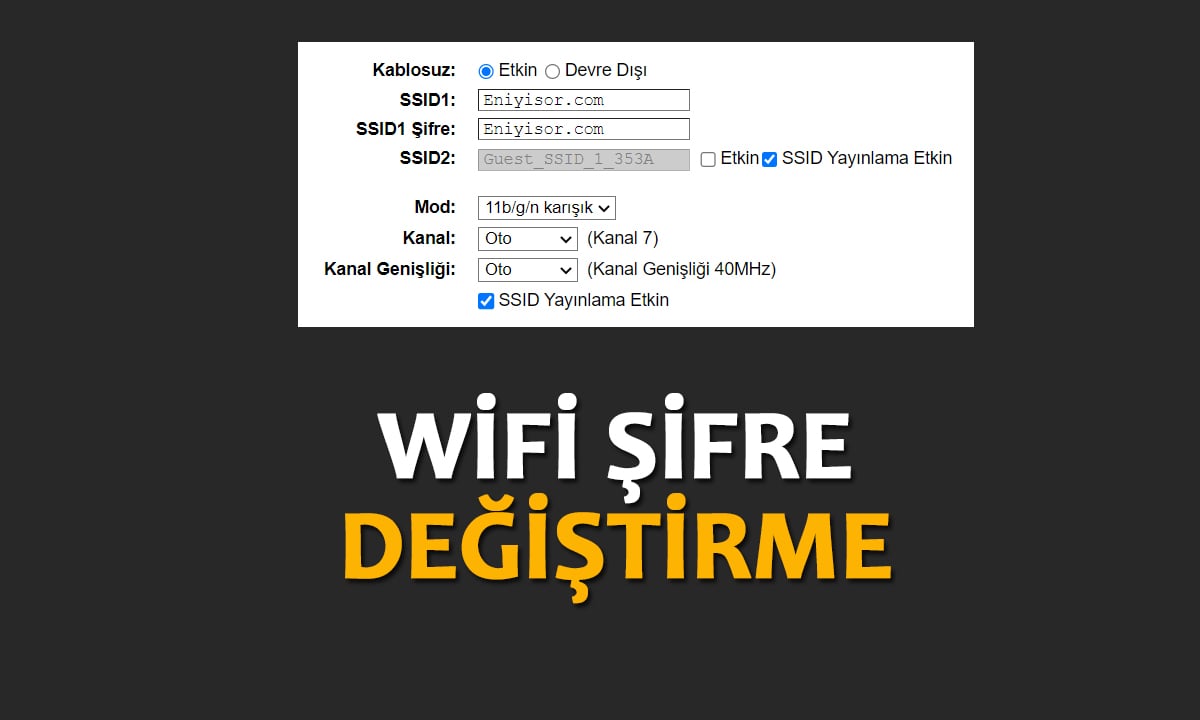
Türk Telekom, VodafoneNet ya da Turkcell Superonline kullanıcıları istediği zaman wifi şifresini değiştirebilir. Pc ya da telefondan wifi şifresi değiştirme nasıl yapılır detaylı anlattık.
Wifi şifre değiştirme işlemi düşünülenden çok daha basittir. Wi-fi şifresi bazen internet kurulumu yapıldığı ilk anda bazen de istemediğimiz kullanıcıların giriş yapmasını engellemek için değiştirilebilir. Bilgisayardan ya da telefondan Wi-fi şifresi değiştirmek en fazla bir dakikanızı alacak. Kısa sürede yapılabilen bu işlem hakkında bilgiye ihtiyacınız varsa hadi başlayalım.
| Modem Wifi Şifresi Değiştirme | Modem Arayüz Giriş Adresi |
| 🟢Türk Telekom: | 192.168.1.1 ✅ |
| 🟢Vodafone Net: | 192.168.1.1 ✅ |
| 🟢Superonline: | 192.168.1.1 ✅ |
| 🟢Turknet: | 192.168.1.1 ✅ |
| 🟢 D Smart: | 192.168.1.1 ✅ |
Bilgisayardan Wifi Şifre Değiştirme
- İlk olarak cihazın ağa bağlı olduğundan emin olun.
- http://192.168.1.1 adresine giriş yapın.
- Giriş yaptıktan sonda modem arayüz bilgilerini girin.
- Modem arayüzüne giriş yaptıktan sonra Kablosuz Ayarları menüsüne girin.
- Burada Wifi adınızı ve şifrenizi görürsünüz.
- Şifre kısmına dokunun ve yeni şifreyi yazın.
- Yeni şifreyi yazdıktan sonra kaydet düğmesüine dokunun.
- Wifi şifresi değiştirme işlemi tamamlandı.
- Tekrar Wifi giriş yapabilmek için yeni şifreyi kullanmanız gerekiyor.
Bilgisayarınızdan hemen Wifi şifresini değiştirmek için http://192.168.1.1 adresine giriş yapın. Giriş yaptığınızda aşağıdaki ekrana benzer bir ekran ile karşılaşırsınız. Bizim modemimiz TP-Link markasına ait bir model.
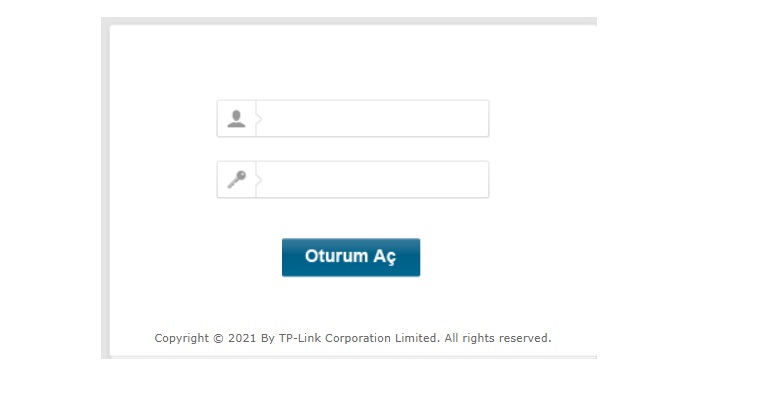
Yukarıdaki ekrana kullanıcı adı ve şifrenizi yazarak modem arayüzüne giriş yapın. Modem arayüzüne giriş yapıldığında aşağıdaki ekran açılır.
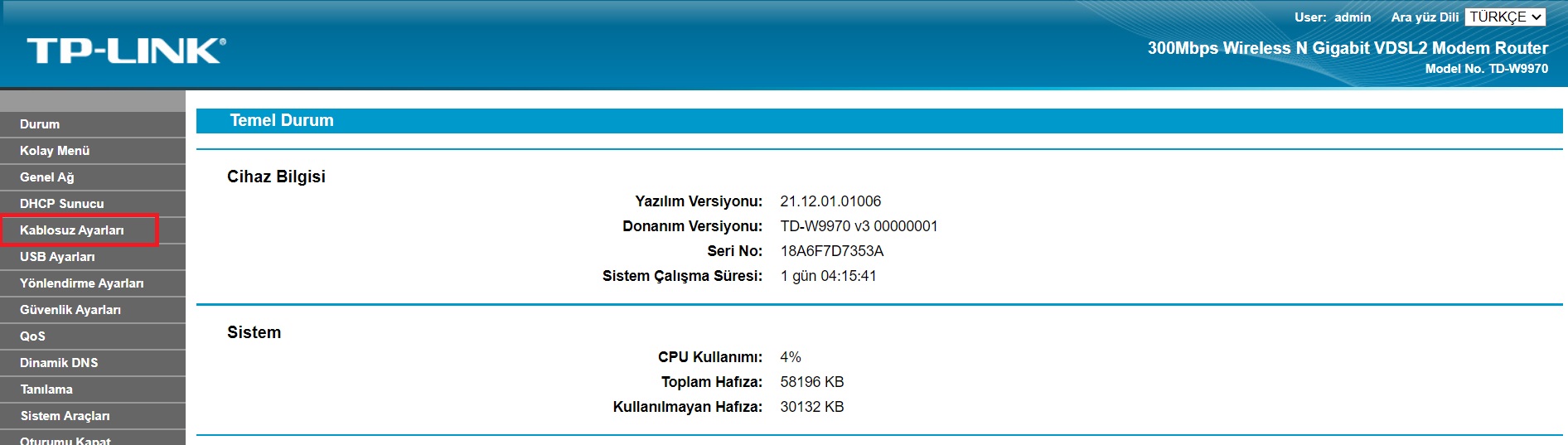
Bu ekranda kırmızı kare kutu içerisinde gösterilmiş olan Kablosuz Ayarları menüsüne giriş yapmalısınız. Giriş yaptığınızda aşağıdaki ekran ile karşılaşırsınız.
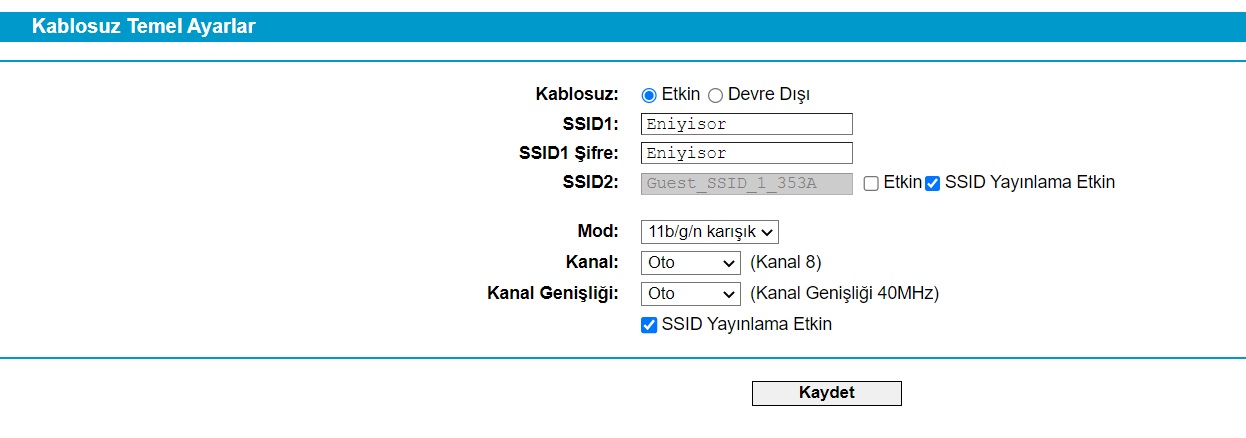
Bu ekranda da üst kısımdaki yani SSID1 yazan kısmda Wifi adınız hemen altındaki SSID1 Şifre yazan kısımda ise Wifi şifreniz yazmaktadır. Şifre yazan kısmı değiştirip sonrasında Kaydet düğmesine basarak Wifi şifrenizi değiştirebilirsiniz.
Modem Wifi Şifre Değiştirme Telefondan
- Telefondan wifi şifresi değiştirmek için o ağa bağlı olduğunuzdan emin olun.
- Ardından yine 192.168.1.1 adresine girin.
- Giriş tamamlandıktan sonra kullanıcı adı ve şifrenizle modem arayüzüne girin.
- Modem arayüzüne girdikten sonra sol menüden Kablosuz Ayarları bölümüne gelin.
- Açılan ekrandan wifi şifresi değiştirilebilir.
Telefondan Wifi şifre değiştirme de yine bilgisayarda olduğu gibi yapılmaktadır. Nasıl ki bilgisayarınızdan modem arayüzüne girmeniz gerekiyorsa telefondan da yine modem arayüzüne girmelisiniz.
Türk Telekom Wifi Şifre Değiştirme Nasıl Yapılır?
Türk Telekom internet alt yapısını kullananlar için modem wifi şifre değiştirme adımlarını sıraladık:
- Başlangıç aşamasında wifi ağına bağlı olduğunuzdan emin olun.
- Sonra 192.168.1.1 adresine girin.
- Girdikten sonra modem arayüz bilgileri ile giriş yapın.
- Giriş yaptıktan sonra da Kablosuz Ağlar bölümüne gelin.
- Buradan kablosuz ağ adınızı ve kablosuz ağ şifrenizi değiştirebilirsiniz.
- Türk Telekom modem’den kablosuz ağ ayarlarını değiştirmek işte bu kadar basit.
Superonline Wifi Şifre Değiştirme
Turkcell superonline wifi şifre değiştirme nasıl yapılır bilmeyenler aşağıdaki adımları takip ederek bunu yapabilirler.
Turkcell superonline internet Wifi şifresi değiştirme:
- Turkcell Superonline tarafından sunulan özel bir hizmet vardır.
- SüperDestek masaüstü uygulamasını bilgisayarınıza buradan indiri.
- Gelişmiş Ayarlar menüsü hemen altındaki Kablosuz Şifrem Nedir? seçeneğine dokunarak şifrenizi öğrenebilir ve yenisi ile değiştirebilirsiniz.
- Yine isterseniz modem arayüzüne giriş bilgileri ile girerek buradan da şifre değiştirme adımlarını uygulayabilirsiniz.
İnternet Şifresi Değiştirme
Wifi ile internete bağlanabilmek için şifreyi bilmek gerekir. Eski şifreyi değiştirmek istiyorsanız yani internet şifresini değiştirmek istiyorsanız anlattığımız yöntemleri kullanabilirsiniz. Anlatılan yöntemler oldukça basit yöntemlerdir. Sırası ile yapıldığı taktirde modem wifi şifresi değiştirme işlemi maksimum 1 dakikada tamamlanmış olur. Ancak yeni şifreyi belirlerken (“.@) gibi simgeler de kullanmanızı öneririz. Bu sayede yeni wifi şifreniz daha güçlü bir hal almış olacaktır.
Eğer internet şifrenizi artık bir başkasına vermek istemiyorsanız wifi şifresi değiştirme adımlarını yaparken kullanıcı adını da değiştirebilirsiniz. Sonrasında da interneti kapattığınızı ya da sizde problem olmadığını söyleyip geçiştirin.
Wifi Nedir?
Wifi, kablosuz bir ağ teknolojisidir ve “Wireless Fidelity” (Kablosuz Fidelity) kelimelerinin kısaltmasından oluşur. Wifi, bir ağ üzerinden veri ve bilgi paylaşımı için kullanılır ve genellikle evler, ofisler ve özel alanlarda bulunan cihazlar arasında veri paylaşımı için kullanılır. Wifi, bir ağ üzerinden veri paylaşımı yapmak için kablosuz bir bağlantı kurar ve bu sayede, cihazlar arasında veri paylaşımını kablosuz olarak yapabilir.
Wifi şifresi değiştirme işlemi bazen evde ebeveynler tarafından bazen de internet sahibinin başkaları tarafından interneti kullanılmasın istenildiğinde yapılıyor. İnternet sahibi ya da o internete bağlı olan ve modem arayüz bilgilerini bilen kişiler Wifi şifresini değiştirebilir. Fakat eğer internet sahibi değilseniz ve wifi şifresini değiştirirseniz, modeme reset atılarak şifre tekrar değiştirilebilir.
Eğer wifi şifrenizi birine verdiyseniz ve artık o kişinin internetinizi kullanmasını istemiyorsanız buradaki yöntemleri kullanarak şifre değiştirme işlemini yapabilirsiniz. Wifi şifresi değiştirildiğinde önceden bağlı olan bütün cihazlar, wifi’den atılır ve tekrar şifre girmesi istenir.
Wifi Kullanıcı Adı Değiştirme Nasıl Yapılır?
Wifi şifresi değiştirme adımlarını izleyerek Wifi kullanıcı adı da değiştirilebilir. Bu durumda yapılması gereken şey ise aynı yolları takip etmek. Sonrasında Wifi adınızı Kablosuz Ayarlar bölümünde görürsünüz. Buradan wifi adınızı değiştirip, yeni Wifi isminizi yazmanız gerekir. Wifi adı değiştirildiğinde bağlı olan bütün cihazlar ağdan düşecektir. Giriş yapabilmek için yeni adı seçip mevcut şifre ile giriş yapılması gerekmektedir.
Wifi adı değiştirme işlemi de en az şifre değiştirme kadar kolaydır. Problem yaşamamak için yukarıda bahsedilen ayar yöntemlerini sırası ile uygulamak gerekir. Eğer hatalı bir işlem yaparsanız modemde bulunan küçük deliğe bir iğne ya da kürdan yardımı ile 5-10 saniye basılı tutup modemi resetleyebilirsiniz. Bunu yaptığınızda modem ayarları fabrika ayarına dönecektir.